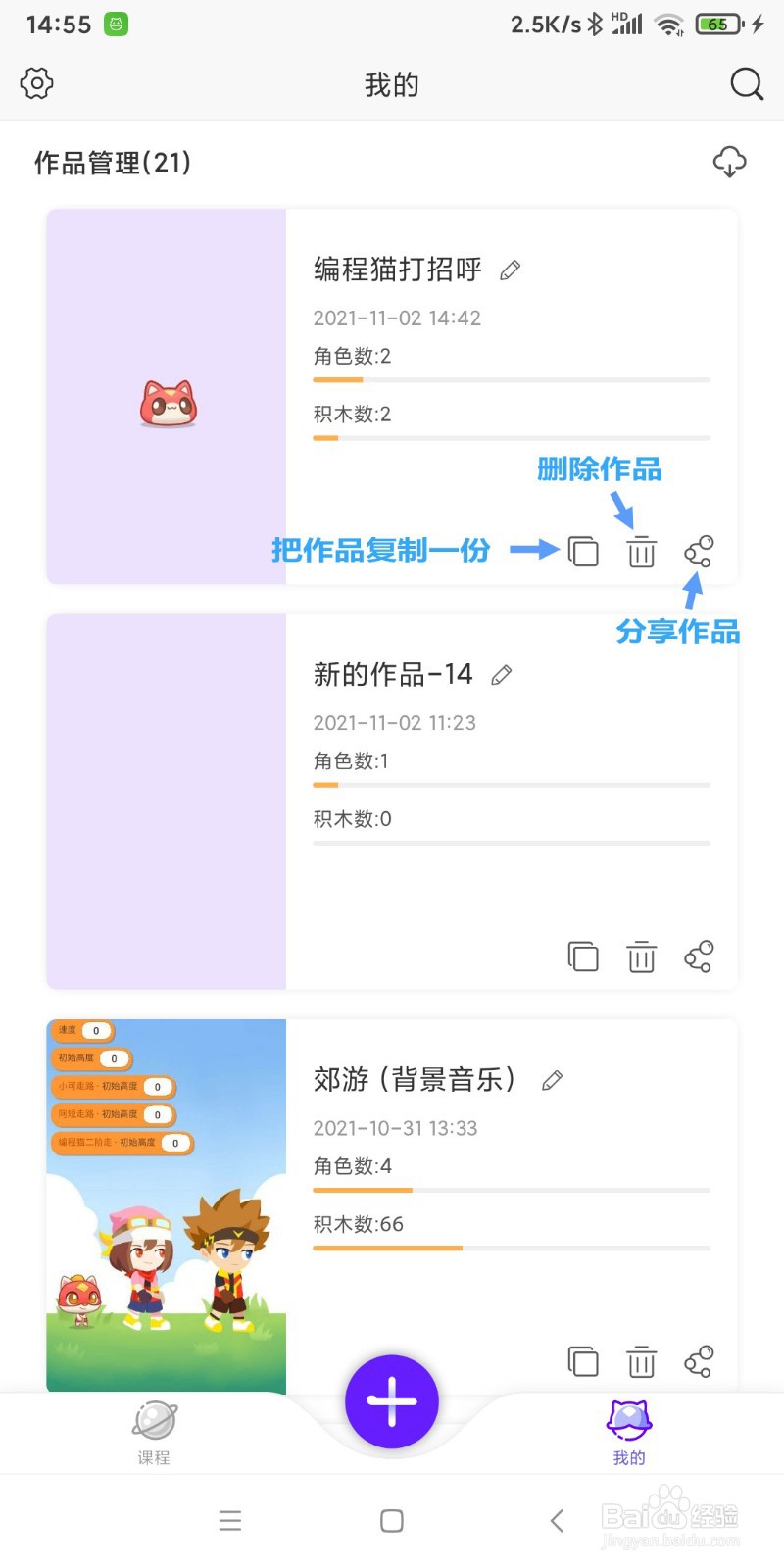在编程猫手机版中怎样开始编程序?
1、运行编程猫NemoAPP。
点下面的"+"。

2、点"自由创作"。
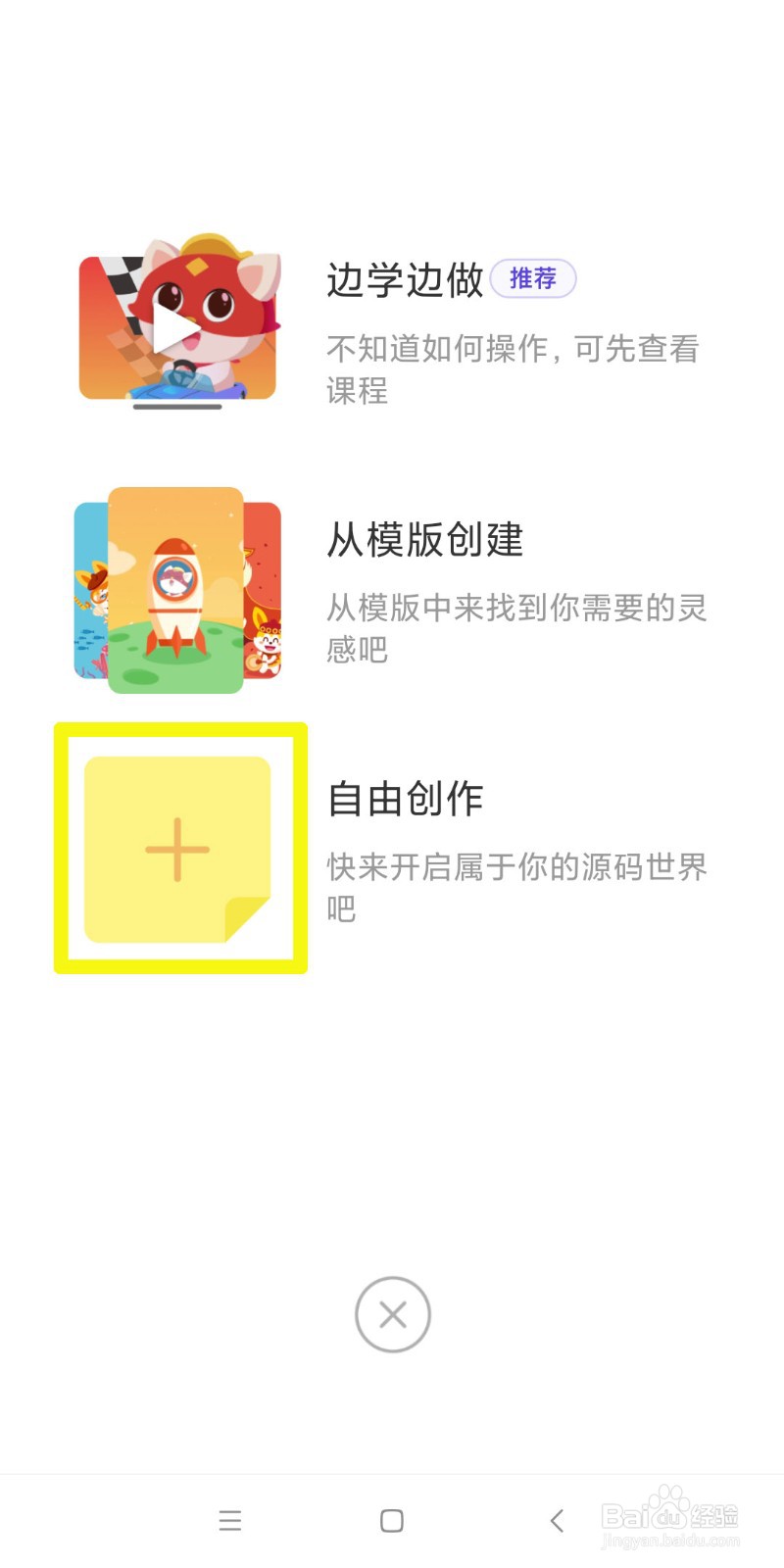
3、就会自动新建一个作品,并进入作品编辑界面。
刚进入时看到的是角色编辑界面,在这里可以进行添加角色,删除角色等操作。(可参考以下经验)。
默认已经有"背景"这个角色了。
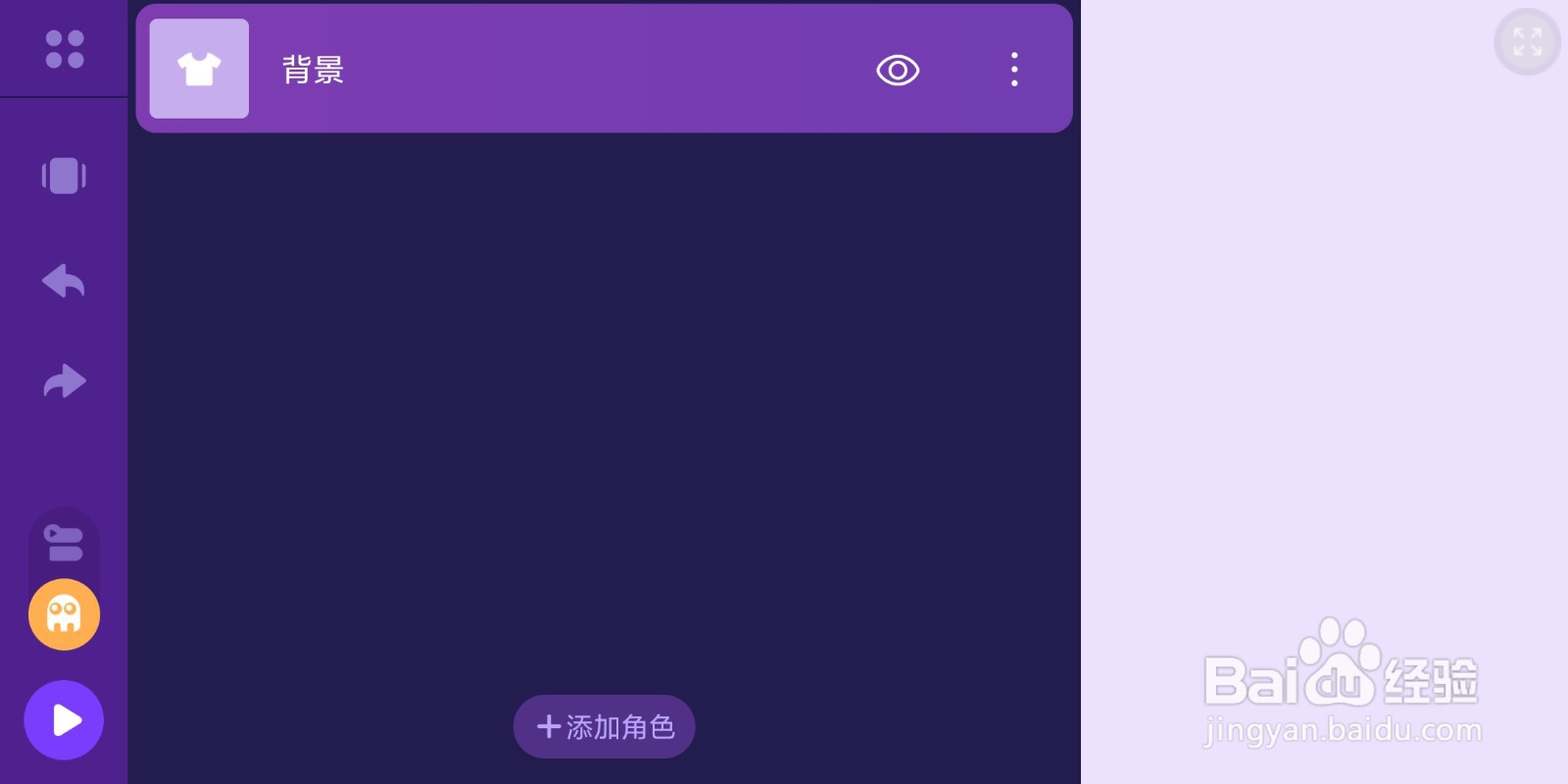
4、先简单介绍一下角色编辑界面。
中间是角色列表,目前只有"背景"一项,以后添加的角色会在这里列出。
左边是工具栏。右边是舞台,以后添加的角色形象会出现在这里展示。

5、第一步,让我们从添加一个新角色。
点"添加角色"。

6、出现角色库的界面。
在点左边的"角色"类,然后点选第一个角色"编程猫跳跳",再点右上角"添加"。
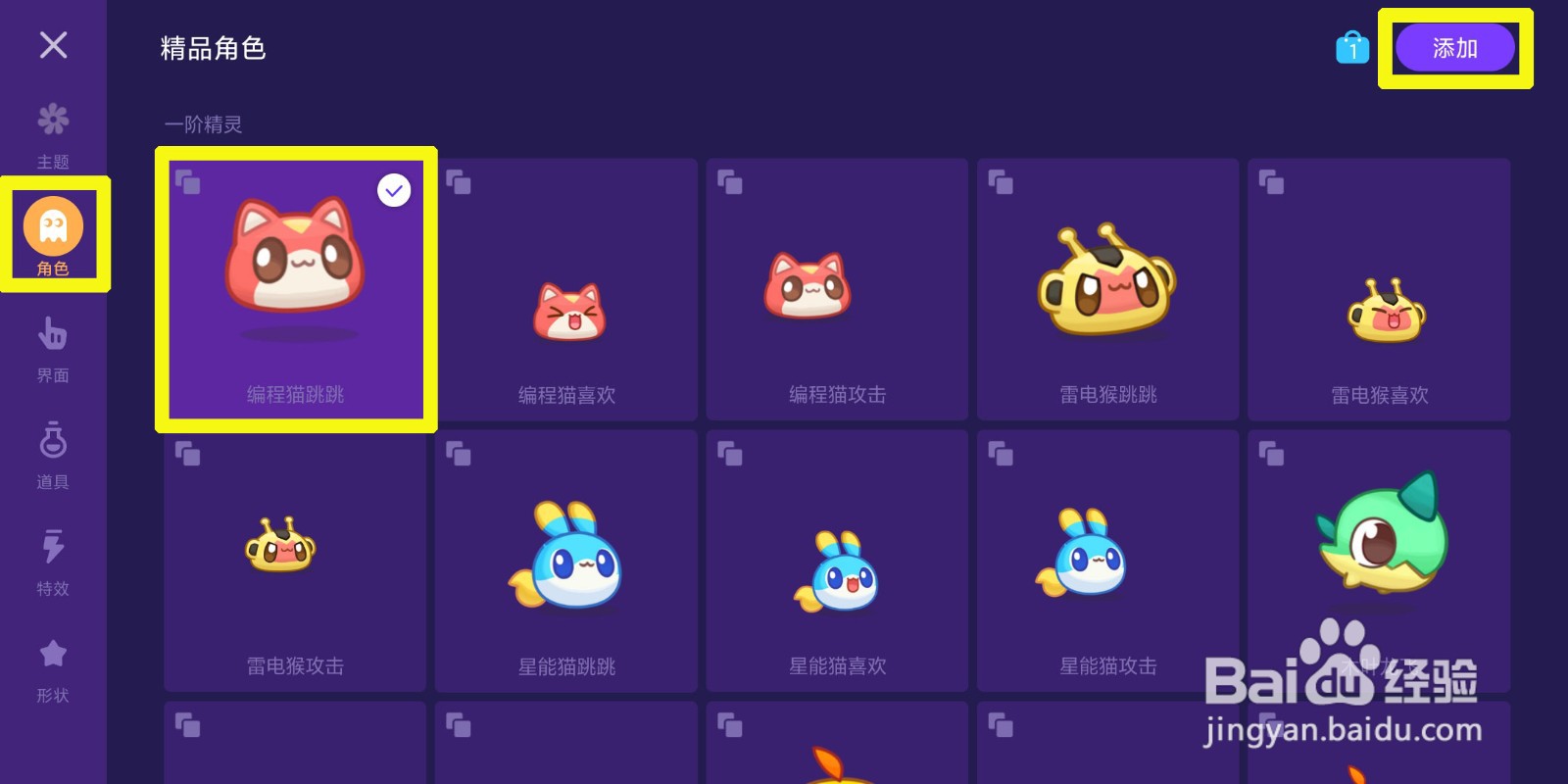
7、可以看到,中间的角色列表中增加了"编程猫跳跳"一项,右边的舞台上也出现了它的形象。

8、点"切换到积木编辑界面"。
这时候就可以开始进行编程啦。
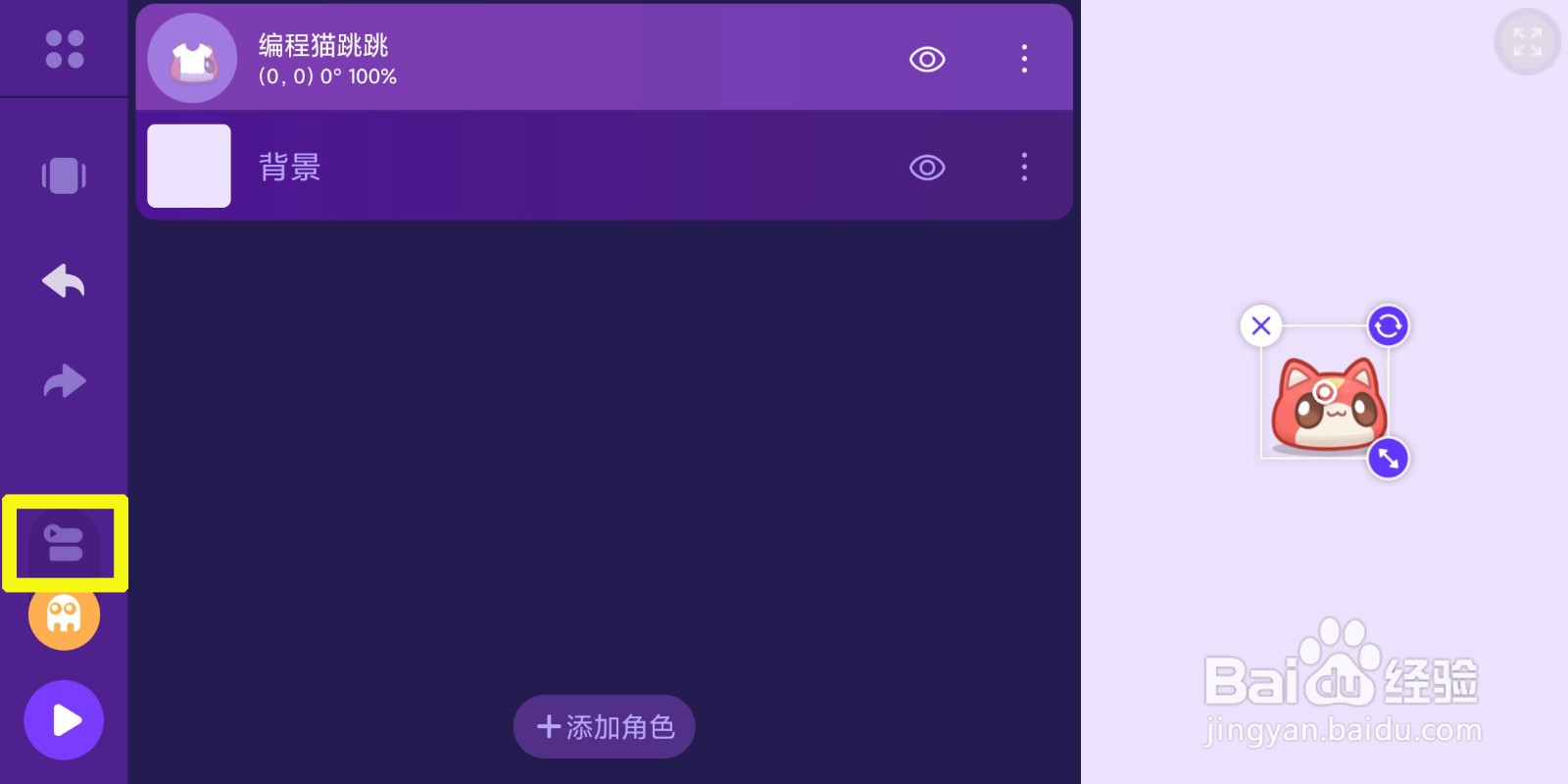
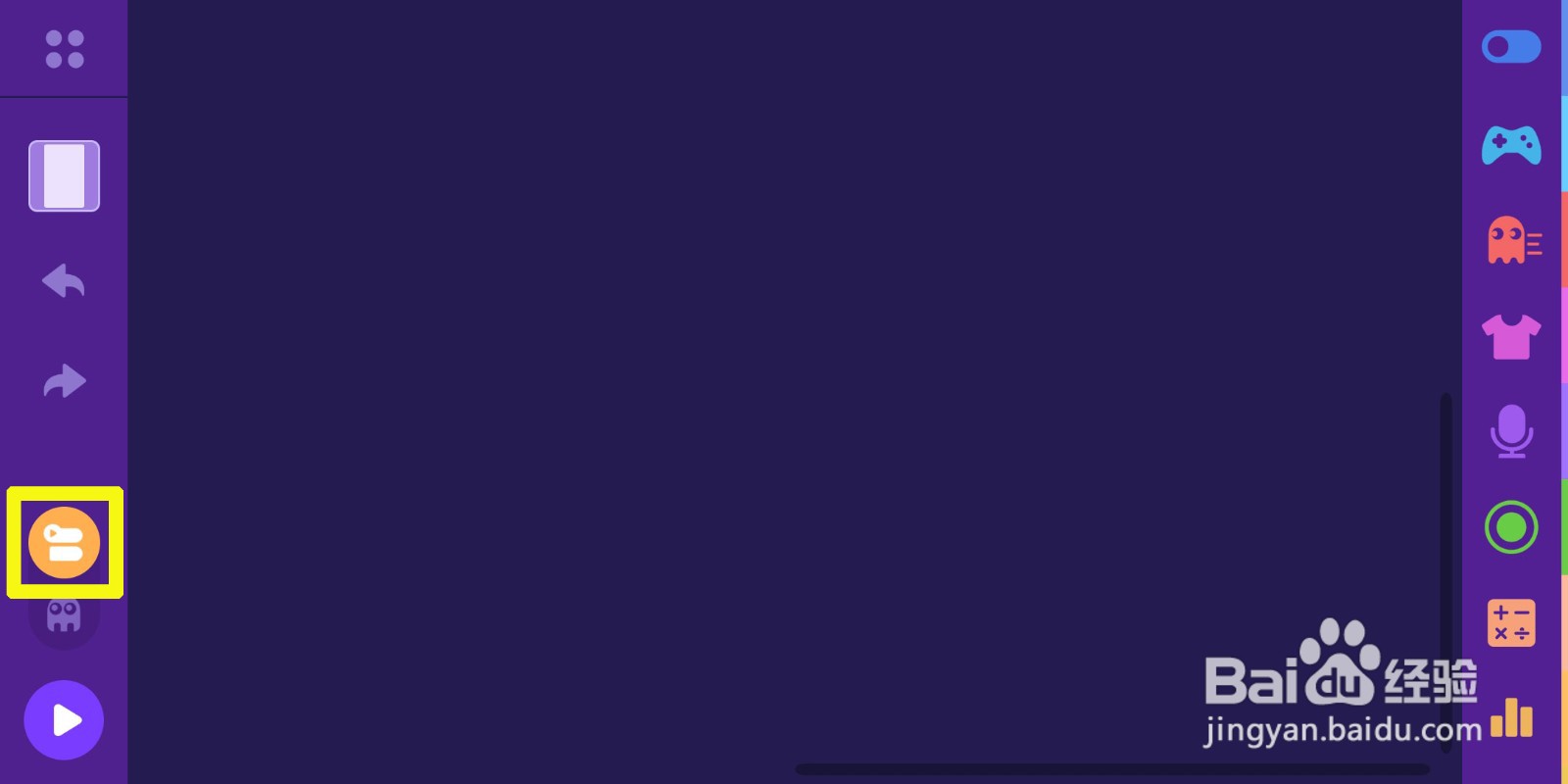
9、先简单介绍一下积木编辑界面。
中间是积木编辑区,刚进入时候是空白的,以后添加的积木会出现在这里。
左边是工具栏。右边各种积木盒。
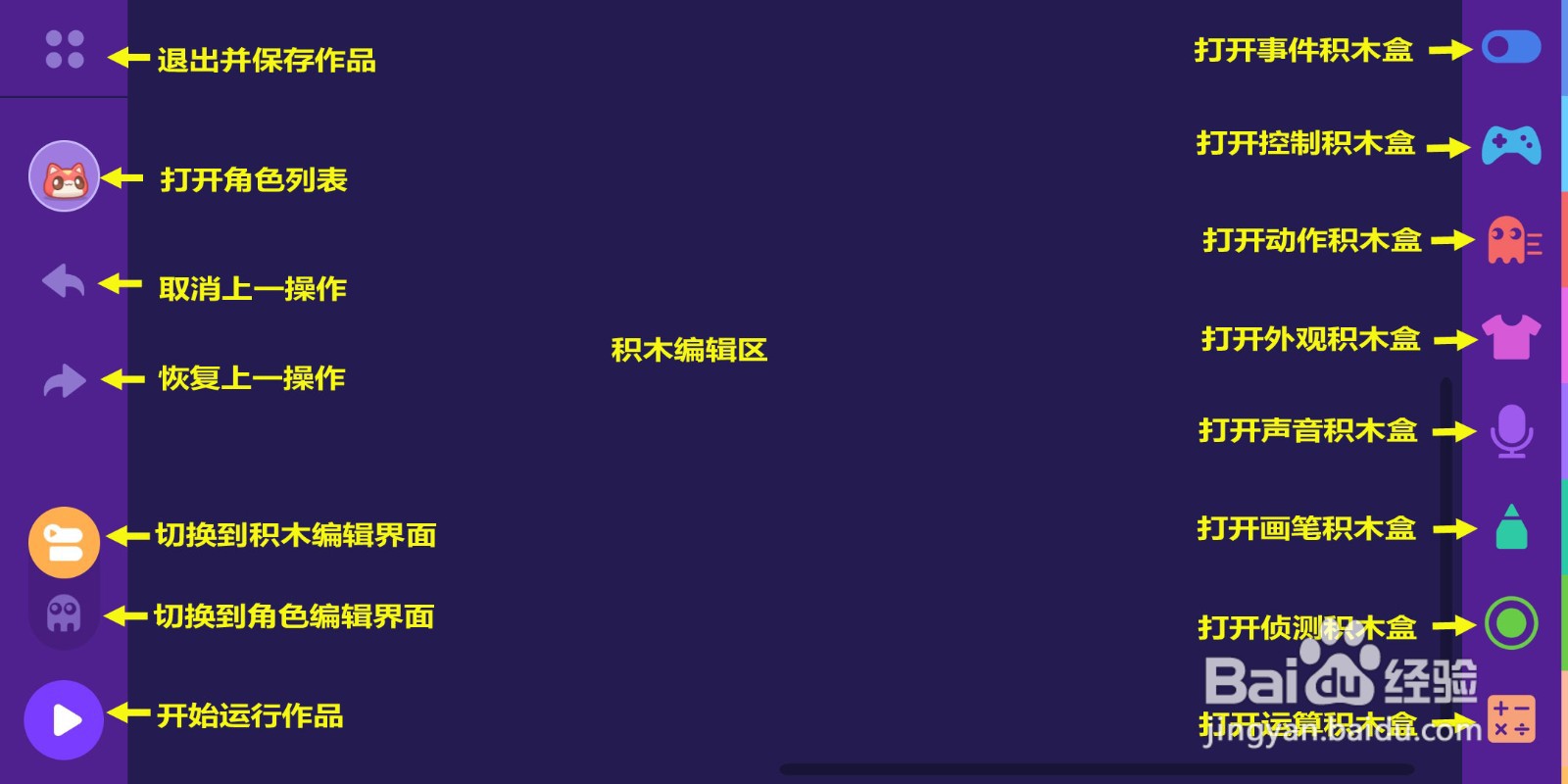

10、让我们开始添加积木,编写第一个程序吧。
点右边图标,打开事件积木盒。
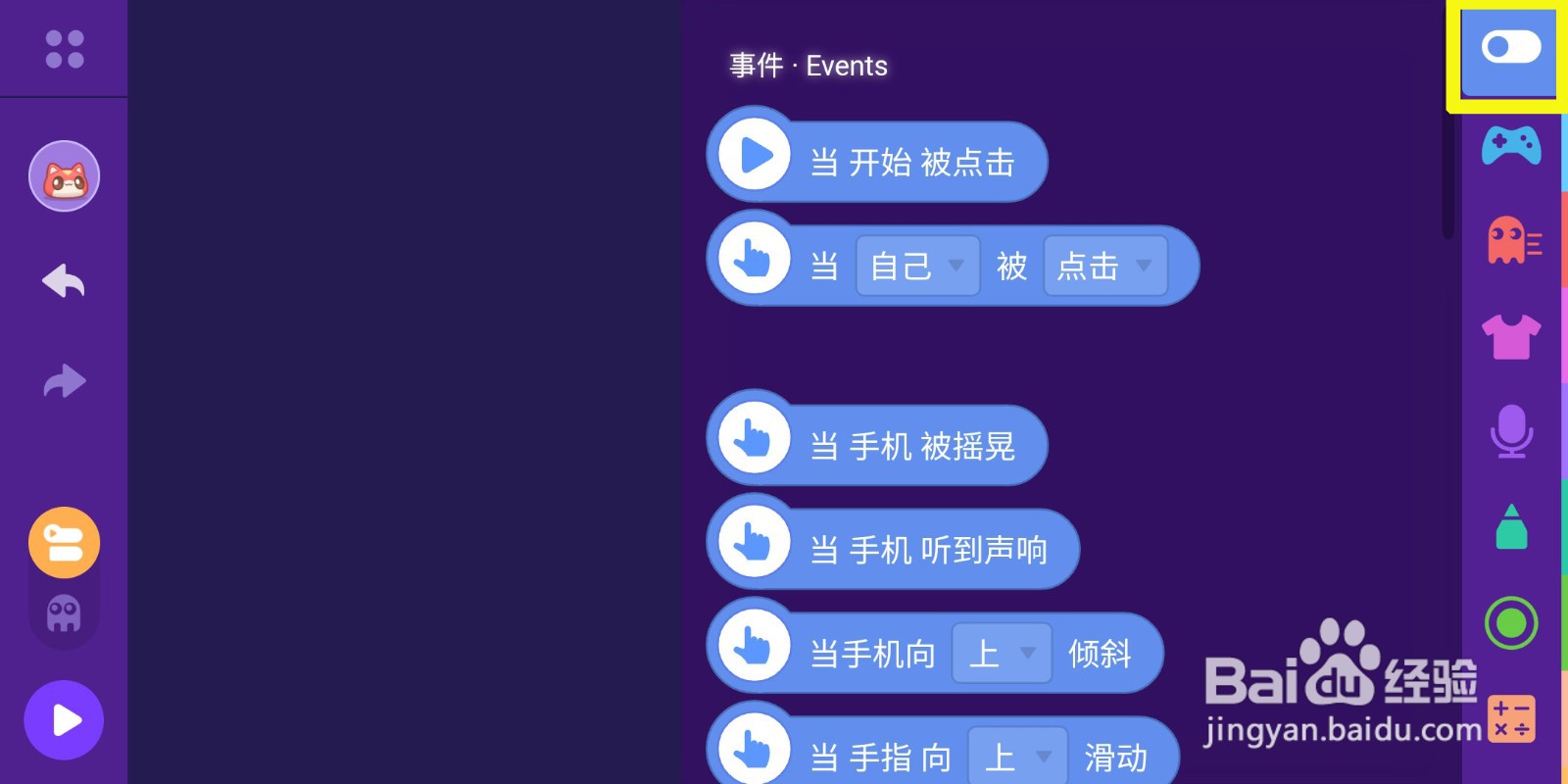
11、把"事件"积木盒中的积木"当开始被点击"拉到编辑区。

12、点右边图标,打开外观积木盒。

13、把"外观"积木盒中的积木"对话Hi"拉到编辑区,放到"当开始被点击"下面,自动拼接起来。
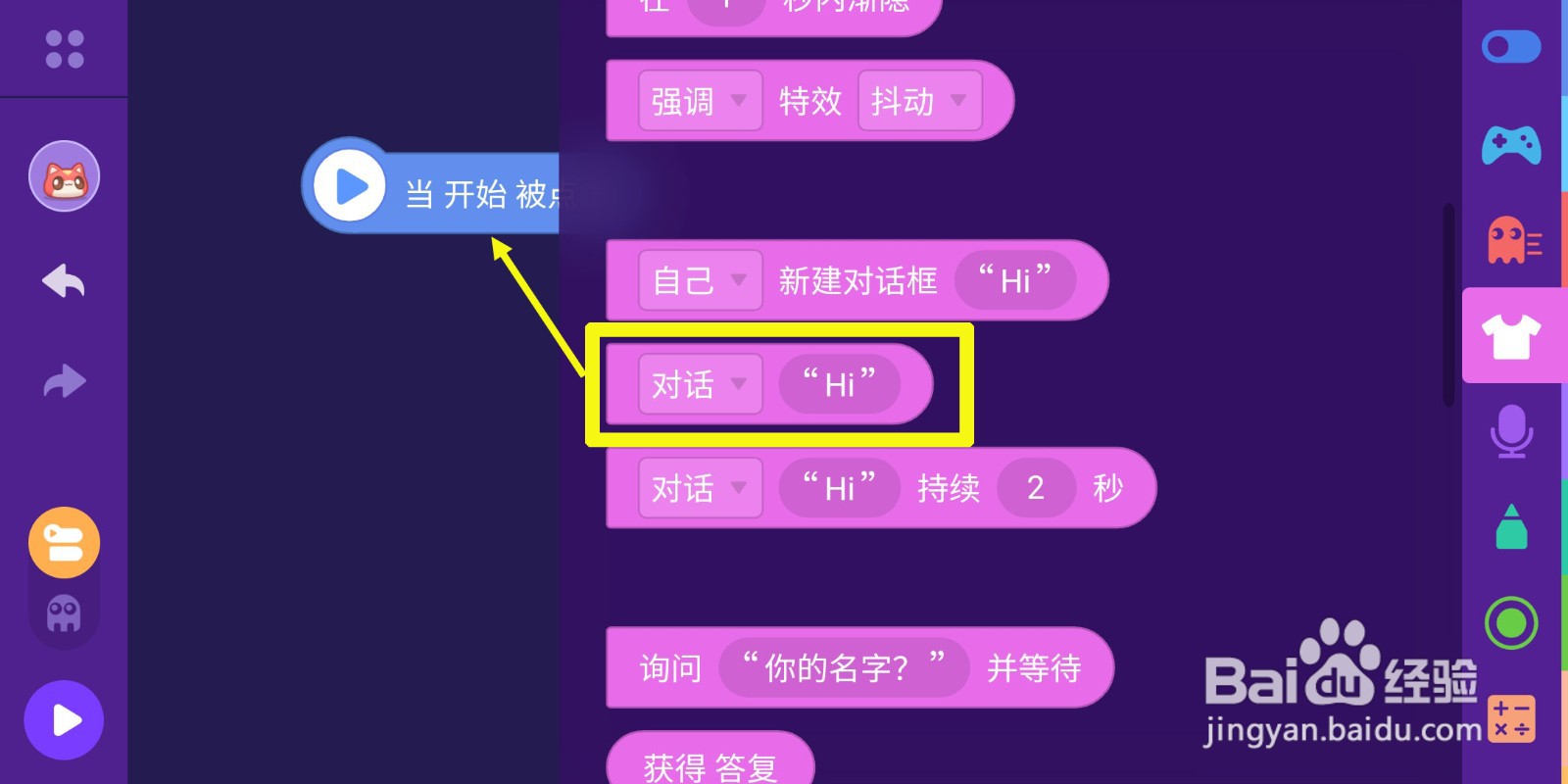
14、这样我们的第一个简单的程序就完成啦。
点"开始运行"看看。
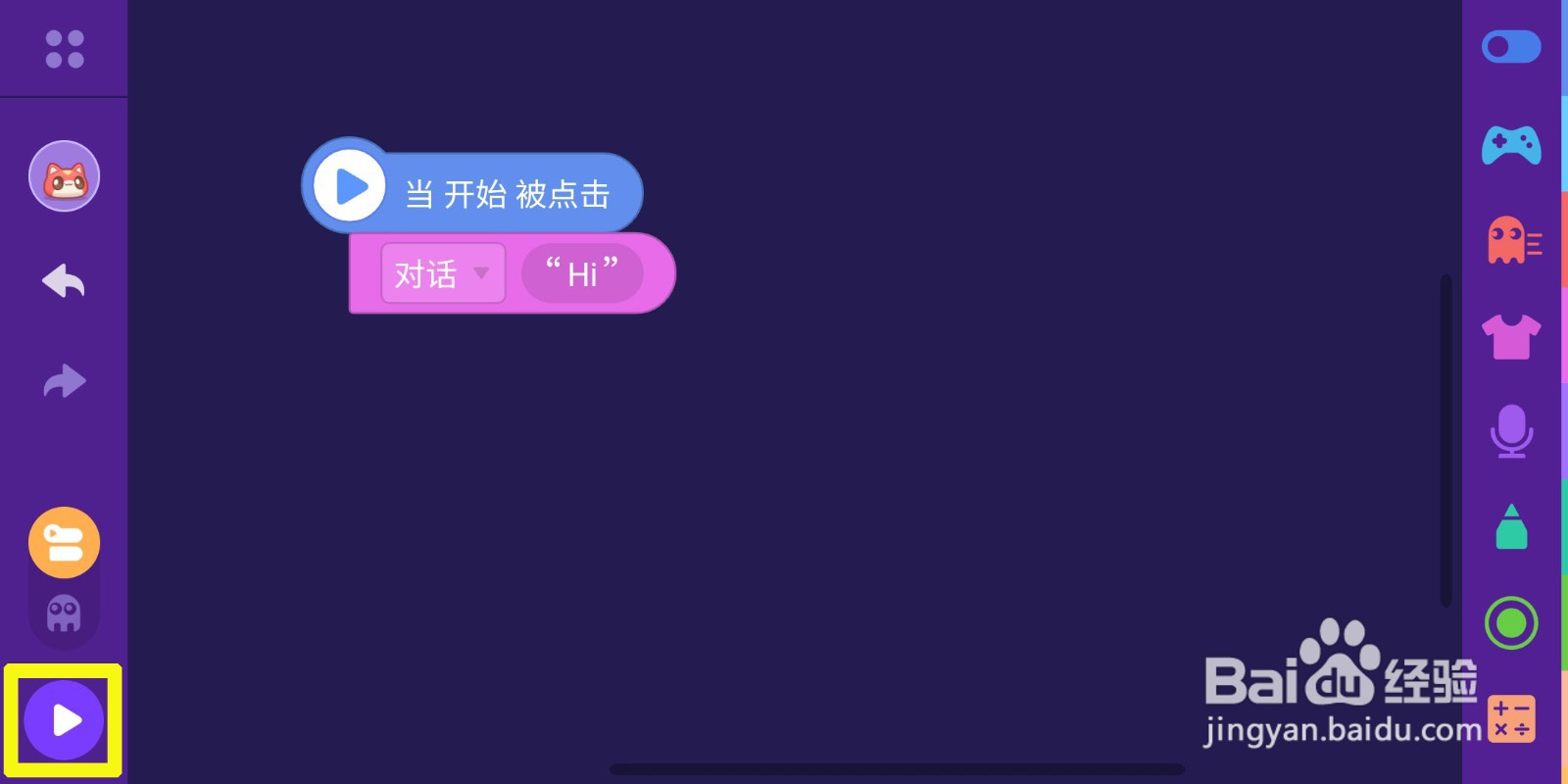
15、看,编程猫在打招呼:"Hi"。
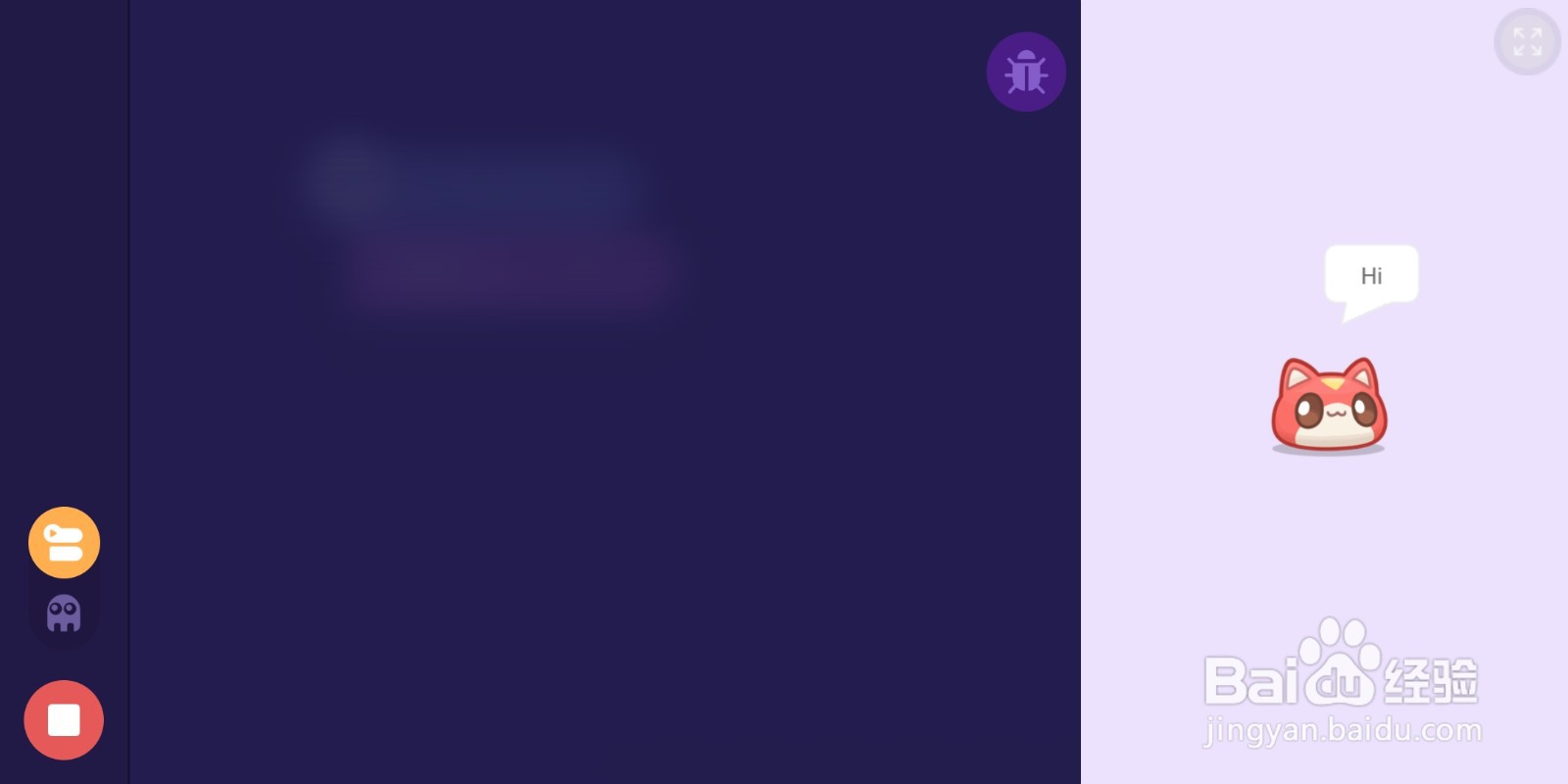
16、点"停止运行"。

17、点左上角"退出"图标。
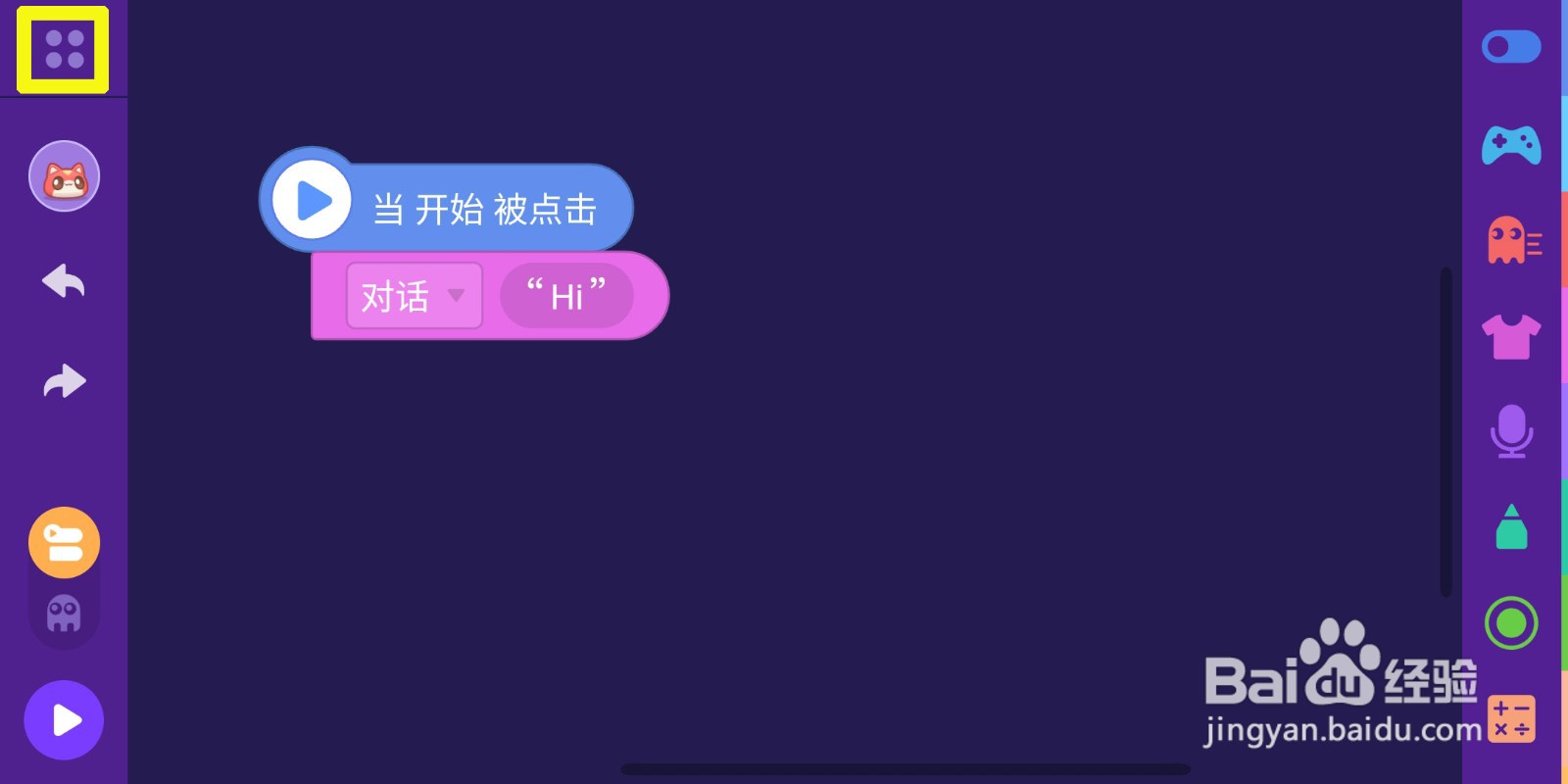
18、点"退出并保存"。
这样就退出作品编辑界面,我们的第一个作品会保存下来。

19、退出到了作品管理界面,刚保存的作品会出现在最上方。
点作品名,可以修改作品名称。
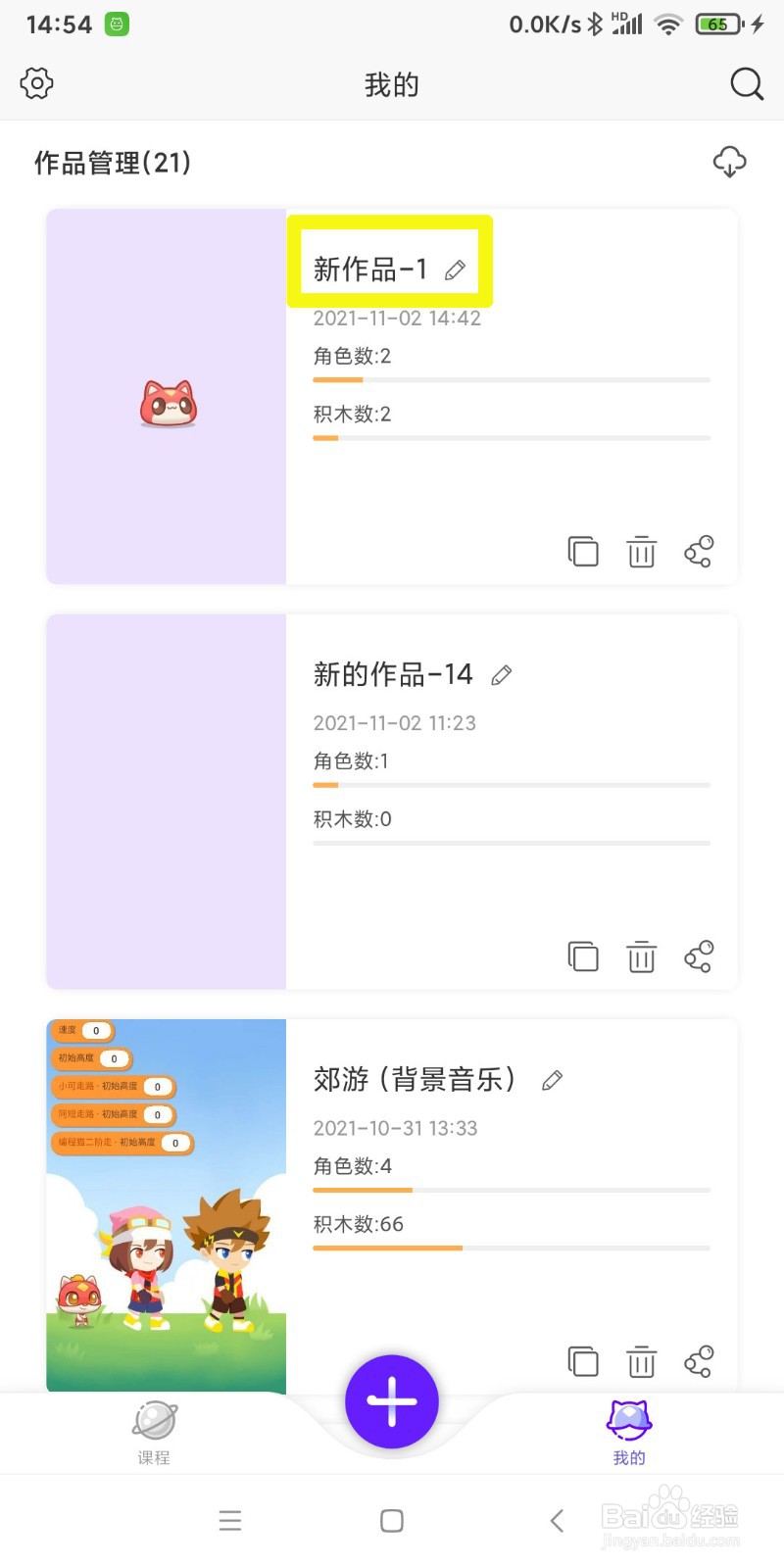
20、比如改为"编程猫打招呼"。
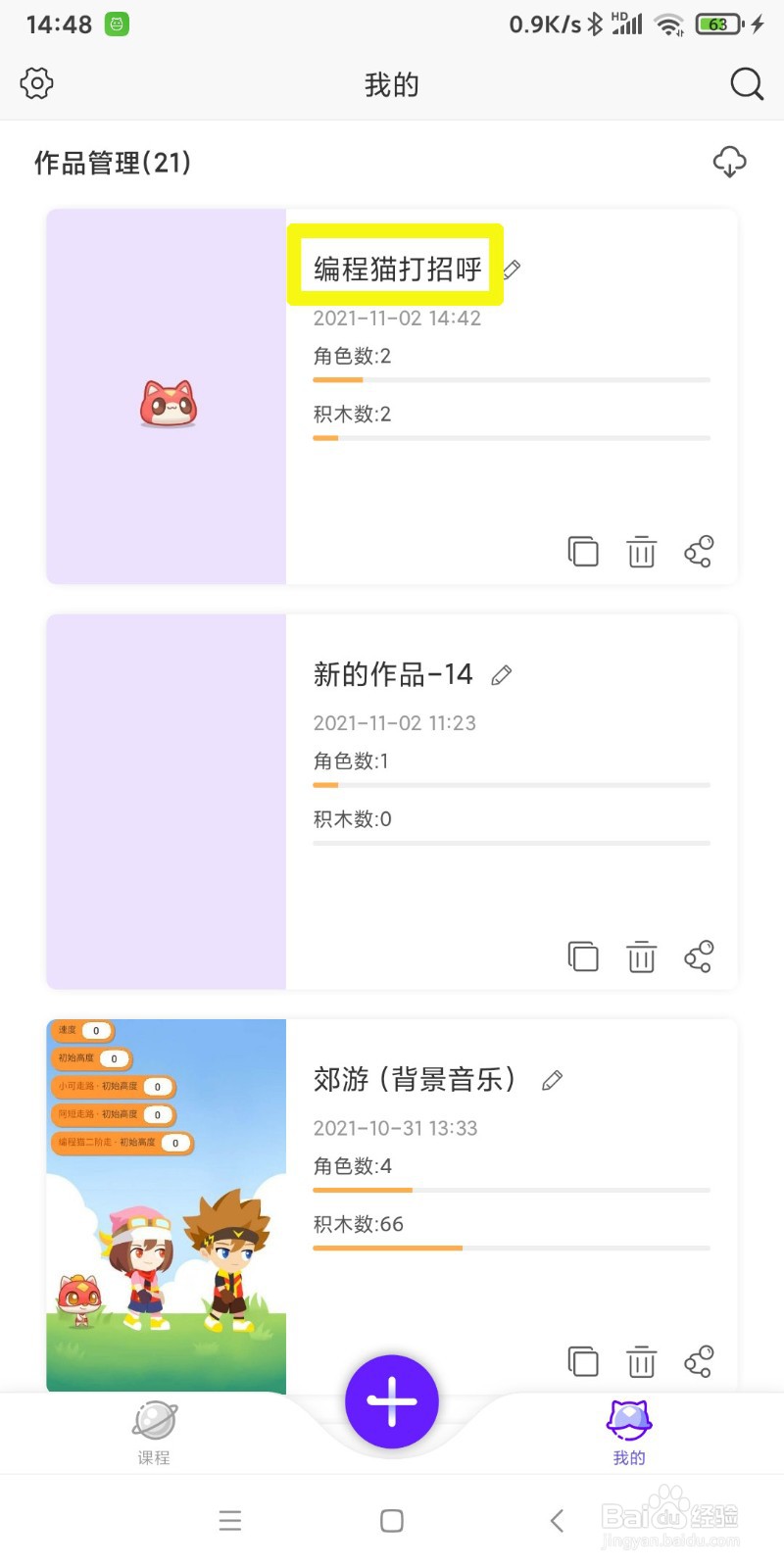
21、下次运行编程猫NemoAPP时,点右下角"我的"。

22、就会切换到作品管理界面,点作品"编程猫打招呼",就可以打开继续编辑啦。

23、另外还可以复制,删除,分享作品。
进一步的内容,可以参考以下经验文章等。